在平时的日常开发中,我们经常需要去阅读源码(如下图所示),但是源码中有注释,看起来很不方便,给我们的解读带来了一些障碍。
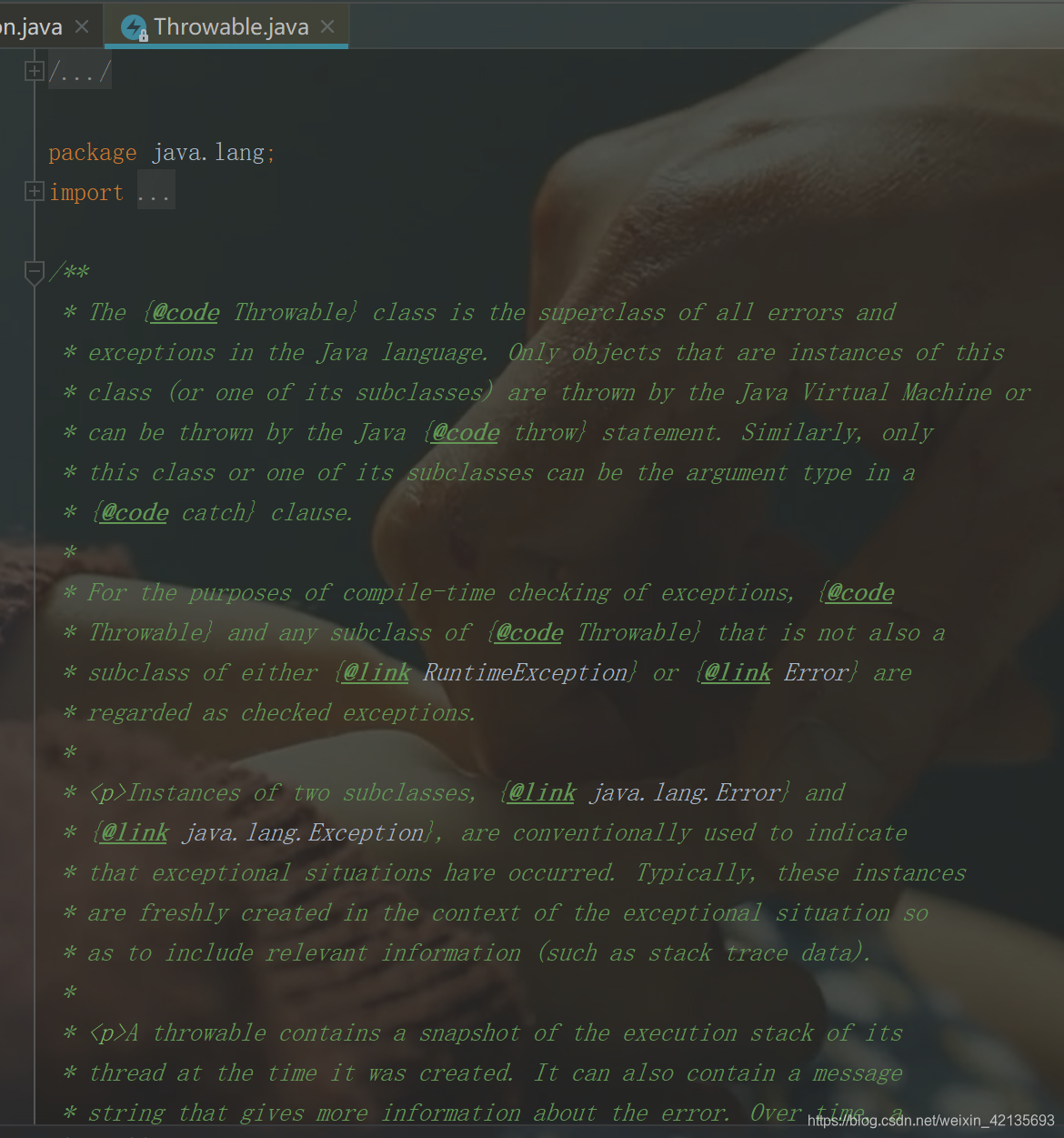
那么在 IDEA 里面能不能在线阅读源码呢,哈哈哈,当然是可以的啦,接下来我们来看看如何设置,我这里讲两种方式。
第一种方式
1、设置缓冲时长
File -> Settings打开配置对话框,Editor -> General,然后按照我的步骤操作
2、添加关联文档
File -> Project Stucture -> SDKs -> Doucumentation Paths,有2个添加符号,上方的是添加选择版本已经下载好的API文档地址,下方的是添加在线API文档地址,添加一个即可,都添加也行,优选添加本地的。我这里是添加的下方在线文档

3、验证是否生效
以上两个步骤完成之后我们来验证一下是否在IDEA里面生效了。我们把鼠标放到想查看的类或方法等上方,等待半秒内(我设置的是500毫秒,也就是半秒,大家可以自己设置等待时长)就可以出现帮助文档弹窗。

第二种方式
如果我们觉得第一种方式比较麻烦,也可以通过快捷键的方式,我们把鼠标放到想查看的类或方法等上方,然后同时按Ctrl+q,帮助文档弹窗就可以立马出现,如下图所示:

文章不定期更新中,未完待续哦~~~